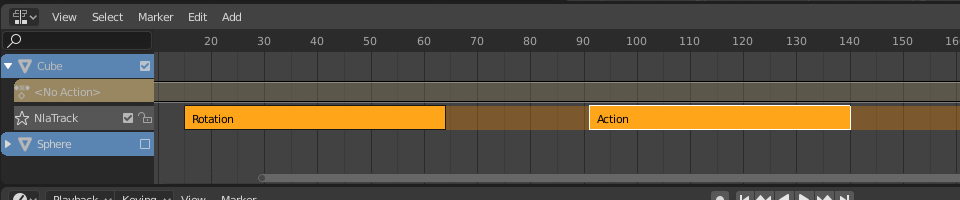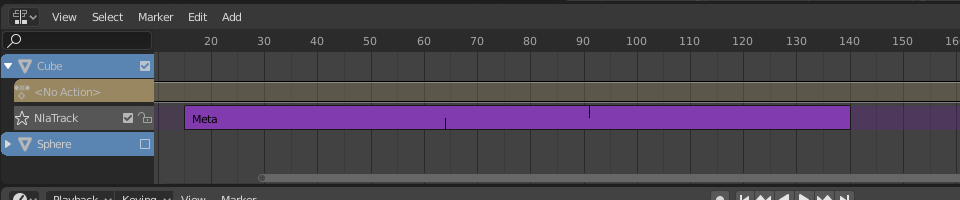Strips (bandes)
Il existe quatre types de bandes : Action, Transition, Sound clip et Meta.
Bandes Action
Une Bande Action est un conteneur de données de trame clé d’une action. Toute action utilisée par le NLA en premier lieu doit être transformée en une bande Action. Pour ce faire, il suffit de cliquer sur le bouton Push Down Action, voir ci-dessus. Vous pouvez également aller à la page .
Note
Les bandes d’action ne lisent que les données d’image clé correspondant à la longueur de la bande. Cela inclut tous les modifiers qui pourraient étendre les données d’images clés.
Bandes Transition
Les Transitions interpolent entre les Actions. Elles doivent être placées entre d’autres bandes. Sélectionnez deux ou plusieurs bandes sur la même piste, et allez dans .

Bandes Transition.
Bandes Sound Clip
Contrôle quand un haut-parleur joue un clip sonore. .
Bandes Meta
Les bandes Meta regroupent les bandes dans leur ensemble, de sorte que vous pouvez les déplacer comme une seule. Si vous vous trouvez à déplacer beaucoup de bandes ensemble, vous pouvez les regrouper en une bande Meta. Une bande Meta peut être déplacée et reproduite comme une bande normale.
Bandes Meta
Reference
- Menu:
- Raccourci:
Ctrl-G
Grouper les bandes NLA sélectionnées dans une bande meta. Une bande meta va grouper les bandes NLA sélectionnées de la même piste NLA.
Remove Meta-Strips
Reference
- Menu:
- Raccourci:
Ctrl-Alt-G
Une bande Méta contient toujours les bandes sous-jacentes. Vous pouvez dégrouper une bande Méta.